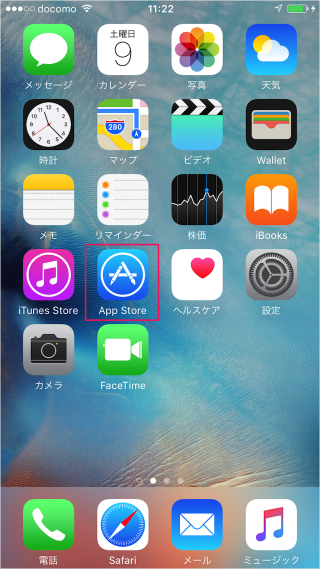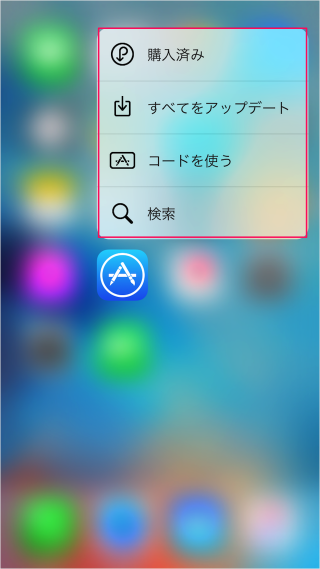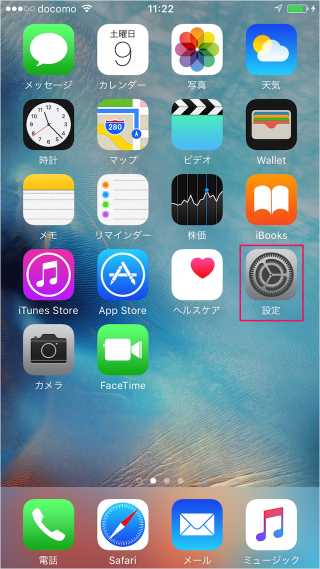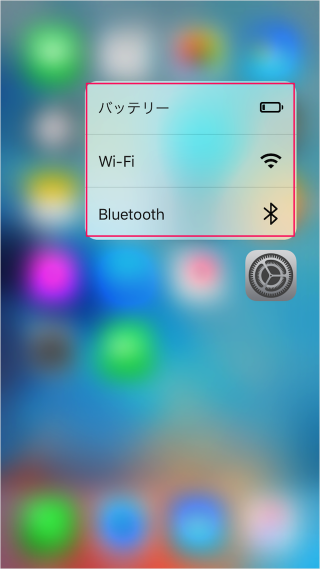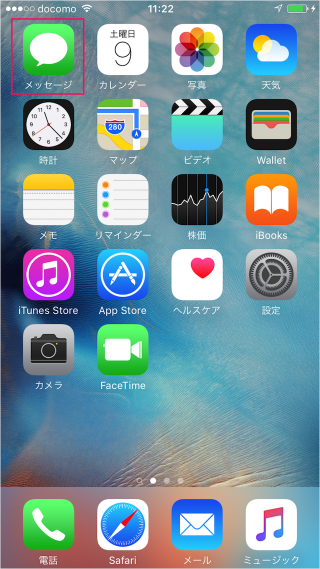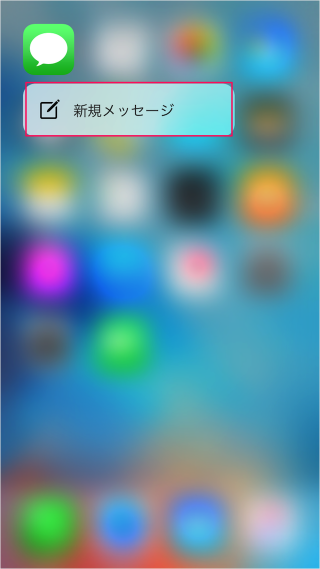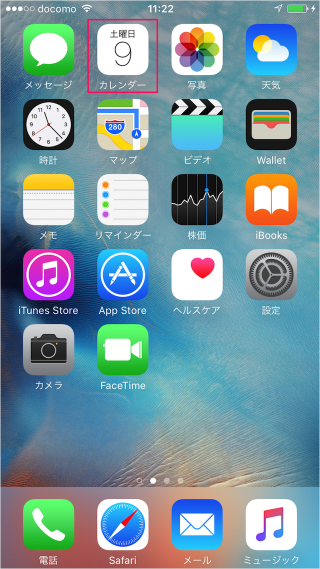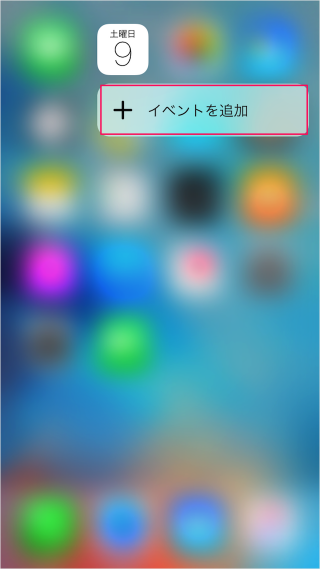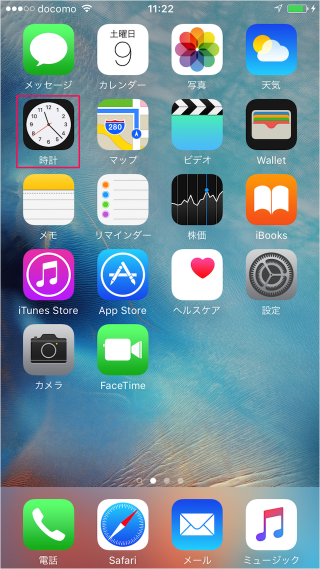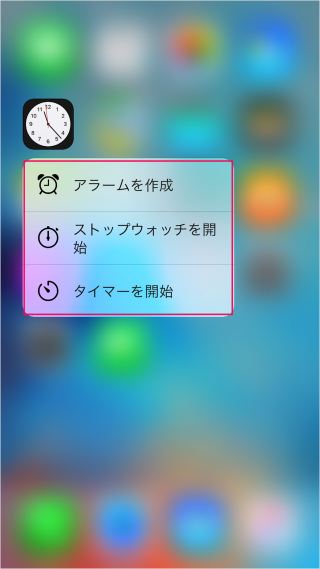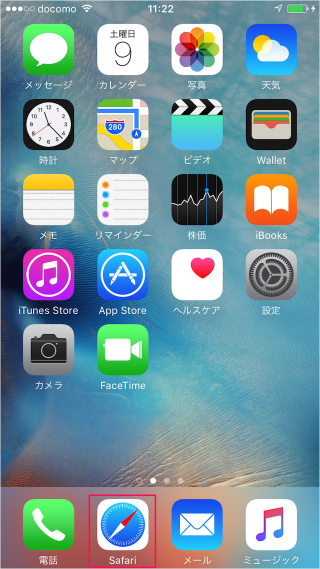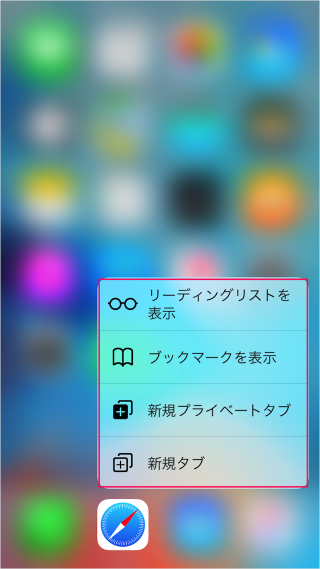目次
iPhone の 3D Touch(3Dタッチ)を使って、ホーム画面のアプリアイコンのクイックアクション(ショートカットメニュー)を表示する方法をみていきます。
3D Touch(3Dタッチ)とは
iPhone 6s/6s Plus から搭載された新しいマルチタッチ操作のことです。タップとは異なる強さで、画面を少し強めに押すことでコンテンツのプレビュー・操作・コンテキストメニューが表示されるなど、パソコンのマウスの右クリックのような操作を行えます。
3D Touch - アプリアイコンのクイックアクション
それでは実際に 3D Touch を使ってみましょう。
このように 3D Touch を使うと、よく使うであろうショートカットメニューが表示されます。
その他にもいくつかのアプリアイコンのクイックアクションをみてみましょう。
設定
メッセージ
カレンダー
時計
Safari
このようになかなか便利なので、使い方を覚えておきましょう。